【iPhone 15】に機種変更後‥
初期設定・データ引き継ぎをしようとした際に、クイックスタートの途中で必要となった
「ソフトウェアアップデート」を、
「今すぐアップデート」しても「ソフトウェアアップデート」画面等のままってことがないですか?
このまま全く進まず、なかなか終わらない問題が多発しているそうなんです。
この場合の対処法とは?
調べてみましたので共有したいと思います。

長時間かかる場合がある模様
まず、これらの問題の原因のひとつとして考えられるのが、
アップデートのサイズが大きすぎて、ダウンロードに非常に時間がかかるため、元々長時間待たなければいけない!
というパターンです。
安定したWi-Fi回線に接続した上で、進展があるまで待つようにしてみましょう。
一度引き継がないで初期設定を終える方法

しかし上記の原因とは別に、5、6時間待ってみても進まない、というようなケースもあるようです。
そうした場合の対処法は、
(1)データを引き継がずに新しい iPhone 15 をセットアップする。
(2)通常の「設定」アプリ内から「ソフトウェアアップデート」を行い、
最新版(iOS17.0.2)にする。
(3)本体の初期化を行って、改めて初期設定に入り直す。
という3段階を実行する、という方法もあるようです。
実際こちらを利用して、初期設定内のソフトウェアアップデートができたというユーザーもいらっしゃるようですよ。
iPhone15届いたけど、iOS17のクイックスタート不具合で酷い目にあったわ。
— ぷち (@Petit_Games) September 22, 2023
今後iPhone15に変えるひとはiOS17.0.2にアップデートしてからデータ消去の上でサイドクイックスタートをすると上手くいきます。
最初から初期設定をやり直したい、という場合の操作方法として、Apple公式ヘルプでも、この初期化が案内されています。
新しいデバイスの初期設定が済んでしまったけれど、最初からやり直したい場合は、iPhone や iPad の初期化 (消去) 方法について、こちらの記事で参照してください。
(引用元)
そして、一度設定した上でソフトウェアアップデートを行い初期化する、という手順は、下のApple公式ヘルプ内の、
「お使いのデバイスを設定、アップデート、消去する」
でも紹介されています。

一度セットアップを終えてソフトウェアアップデートして初期化しても、ソフトウェアアップデートで上がったバージョンまでは元に戻らないためなんですね。
これには絶対、注意してください!
注意しなければならないこと‥
それは、機種変更前の端末側を誤って初期化することです。

問題が発生しているのが購入直後の端末ですよね。
なので、まだ必要なデータが保存されていないからこそ、ソフトウェアアップデート後の初期化、という手順が行いやすいだけなんです。
消えて困るデータが入っている場合には、十分なバックアップを作成しておく必要があります。
iPhone 内に保存されているデータ等に対する影響の大きい操作も紹介内容には含まれます。
十分なバックアップを行い、各操作内容の意味を理解し、そしてどう対処するかを検討してくださいね。